Установите LineageOS 20 на Galaxy Tab S8/S8+/Ultra
В этом руководстве мы покажем вам, как установить последнюю версию прошивки LineageOS на ваш Galaxy Tab S8/S8+/Ultra. Что касается планшетов, то вряд ли можно сомневаться в том, что предложение южнокорейского конгломерата является одним из лучших в этом сегменте. В этом отношении его восьмая итерация сумела привлечь внимание масс. Однако этого нельзя сказать о энтузиастах технологий, поскольку планшет еще не полностью раскрыл свой потенциал в разработке под заказ.
Что ж, именно здесь на сцену выходит роль общих образов системы. Поскольку Galaxy Tab S8/S8+/Ultra совместим с Project Treble, вы можете легко приветствовать новейшую версию LineageOS 20 на базе Android 13. Это, в свою очередь, даст вам прекрасную возможность вырваться из оков One UI и опробовать чистая, стандартная и быстрая ОС со всеми необходимыми функциями. Итак, на этой ноте давайте познакомим вас с этапами установки.
Установите LineageOS 20 на Galaxy Tab S8/S8+/Ultra

Приведенный ниже процесс сотрет все данные с вашего устройства, поэтому заранее сделайте полную резервную копию устройства. Кроме того, убедитесь, что у вас установлена последняя версия прошивки Android 13. Droidwin и его участники не несут ответственности в случае термоядерной войны, если вас не разбудил будильник или если что-то случится с вашим устройством и данными, выполнив следующие действия.
Программы для Windows, мобильные приложения, игры - ВСЁ БЕСПЛАТНО, в нашем закрытом телеграмм канале - Подписывайтесь:)
ШАГ 1. Установите Android SDK
Прежде всего, вам необходимо установить Android SDK Platform Tools на свой компьютер. Это официальный двоичный файл ADB и Fastboot, предоставленный Google, и единственный рекомендуемый. Поэтому скачайте его, а затем извлеките в любое удобное место на вашем компьютере. При этом вы получите папку Platform-Tools, которая будет использоваться в этом руководстве для установки ПЗУ LineageOS 20 на Galaxy Tab S8/S8+/Ultra.
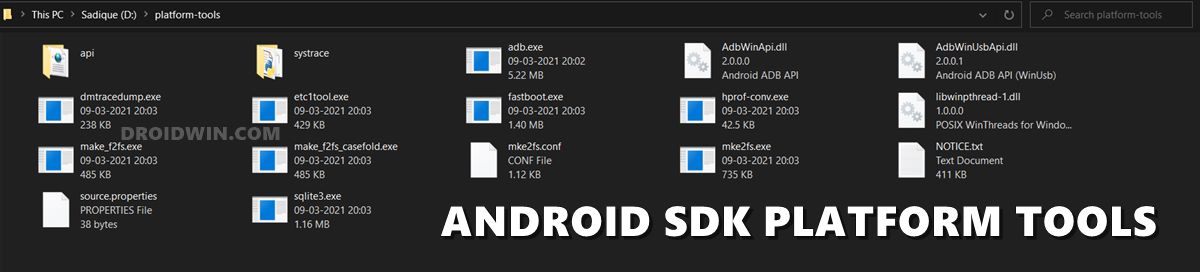
ШАГ 2. Включите отладку по USB и разблокировку OEM
Вам также необходимо будет включить отладку по USB и разблокировку OEM на вашем устройстве. Первый сделает ваше устройство узнаваемым на ПК в режиме ADB. Это позволит вам загрузить ваше устройство в режиме быстрой загрузки. С другой стороны, OEM-разблокировка необходима для выполнения процесса разблокировки загрузчика.
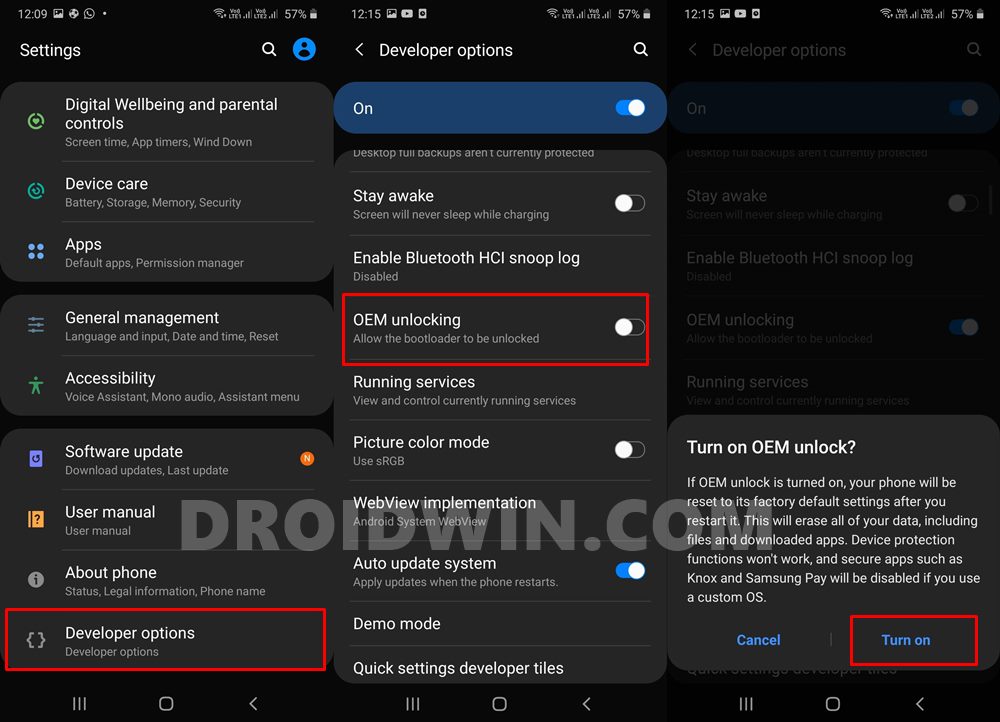
Итак, перейдите в «Настройки» > «О телефоне» > нажмите «Номер сборки» 7 раз > вернитесь в «Настройки» > «Система» > «Дополнительно» > «Параметры разработчика» > «Включить отладку по USB и разблокировку OEM».
ШАГ 3. Разблокируйте загрузчик на Samsung
Вам также придется разблокировать загрузчик устройства, чтобы установить ПЗУ LineageOS GSI на устройство Samsung. Обратите внимание, что это приведет к удалению всех данных с вашего устройства, а также может привести к аннулированию гарантии. Итак, если все в порядке, обратитесь к нашему руководству «Как разблокировать загрузчик на любом устройстве Samsung (новый метод VaultKeeper)».
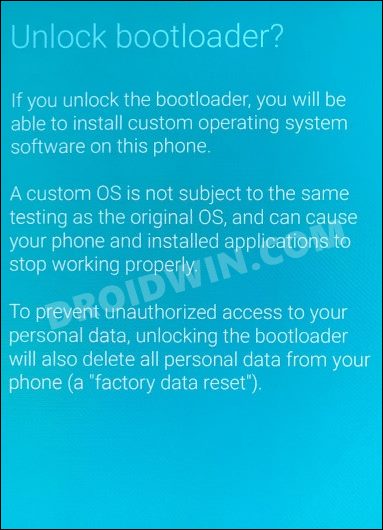
ШАГ 4. Загрузите устройство Samsung в режим загрузки
Вам придется загрузить свое устройство в режим загрузки, чтобы вы могли прошить необходимые моды. Поэтому либо обратитесь к нашему подробному руководству «Как загрузить любое устройство Samsung в режим загрузки», либо обратитесь к приведенным ниже более коротким инструкциям:
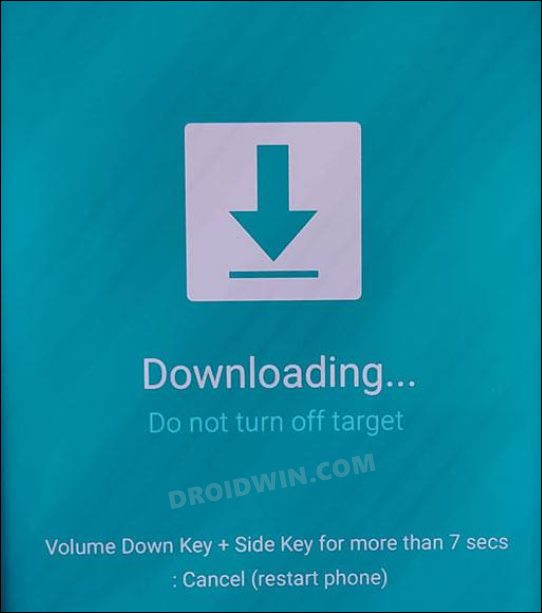
- Для начала выключите ваше устройство.
- Затем нажмите и удерживайте клавиши питания и увеличения громкости, и ваше устройство загрузится в Stock Recovery.
- Теперь выделите параметр «Перезагрузка в загрузчик» с помощью клавиш громкости, а затем нажмите кнопку питания, чтобы подтвердить это.
- Теперь ваше устройство должно загрузиться в режиме загрузки.
ШАГ 5: Установите Один
Далее вам нужно будет загрузить и установить Odin Tool на свой компьютер. Это нужно для того, чтобы прошить TWRP и отключить AVB на вашем устройстве. Итак, скачайте последнюю версию Odin отсюда: Скачать: Odin3-v3.14.4.zip. После загрузки извлеките его в любое удобное место на вашем компьютере.
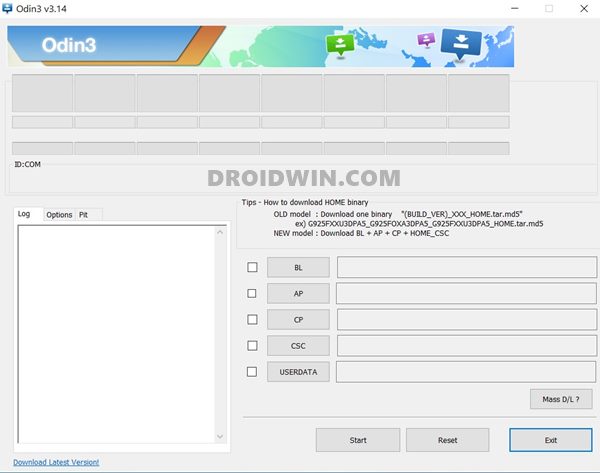
ШАГ 6. Загрузите LineageOS 20 для Galaxy Tab S8/S8+/Ultra
Теперь вы можете получить файл ROM для вашего устройства снизу:
Galaxy Tab S8/S8+/Ультра: Прошивка LineageOS 20 GSI
ШАГ 7. Отключите проверенную загрузку Android
Далее вам придется отключить AVB на вашем устройстве, что позволит вам прошить нужный пользовательский двоичный файл (в данном случае TWRP).
- Итак, начните с загрузки файл vbmeta_disabled.tar на ваш компьютер.
- Теперь подключите ваше устройство к ПК через USB-кабель (убедитесь, что оно загружено в режиме загрузки).
- Затем запустите Odin Tool и нажмите кнопку «Пользовательские данные».

- Перейдите к файлу vbmeta_disabled.tar, выберите его и нажмите «Открыть».

- Наконец, нажмите кнопку «Пуск». Теперь на вашем устройстве появится сообщение: «Вам необходимо сбросить настройки устройства до заводских настроек».

- Поэтому используйте клавиши громкости, чтобы выбрать вариант сброса, и нажмите кнопку питания, чтобы подтвердить его.
Теперь ваше устройство будет перезагружено, после чего AVB отключится. Теперь вы можете приступить к установке TWRP Recovery и LineageOS 20 на Galaxy Tab S8/S8+/Ultra.
ШАГ 8: Установите TWRP Recovery
- Загрузите TWRP Recovery для вашего устройства. отсюда.
- Затем запустите Odin Tool на своем ПК и нажмите кнопку AP.

- Перейдите к загруженному файлу TWRP.tar, выберите его и нажмите «Открыть».

- Наконец, нажмите кнопку «Пуск», и TWRP будет установлен на ваше устройство.

- Теперь используйте комбинации аппаратных клавиш для загрузки вашего устройства напрямую в TWRP.
ШАГ 9: Отключите шифрование через TWRP
- Как только ваше устройство загрузится в TWRP, перейдите в «Дополнительно» > «Терминал».

- Затем введите команду ниже и нажмите Entermultidisabler.
- Ваше устройство теперь изменит размер поставщика и попросит вас снова запустить multidisabler.
- Итак, еще раз выполните команду ниже и нажмите Entermultidisabler.
ШАГ 10. Установите LineageOS 20 на Galaxy Tab S8/S8+/Ultra
- В TWRP перейдите в «Очистка» > «Форматировать данные» и введите «ДА» в соответствующем поле.
- Затем нажмите галочку в правом нижнем углу и дождитесь завершения очистки.

- После этого перенесите ZIP-файл GSI на свое устройство с помощью ADB Sideload, Mount или OTG.
- Теперь нажмите «Установить образ» и выберите файл GSI IMG.
- Затем выберите системный/суперраздел (если потребуется) и приступайте к его прошивке.

- После прошивки перейдите в «Перезагрузка» и выберите «Система». Теперь ваше устройство загрузится с вновь установленного ПЗУ.

Вот и все. Это были шаги по установке LineageOS 20 на Galaxy Tab S8/S8+/Ultra. Если у вас есть какие-либо вопросы относительно вышеупомянутых шагов, сообщите нам об этом в комментариях. Мы свяжемся с вами с решением в ближайшее время.

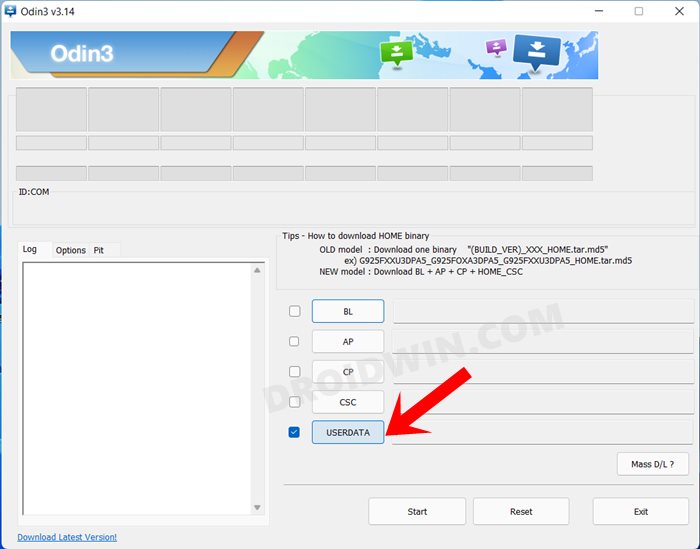
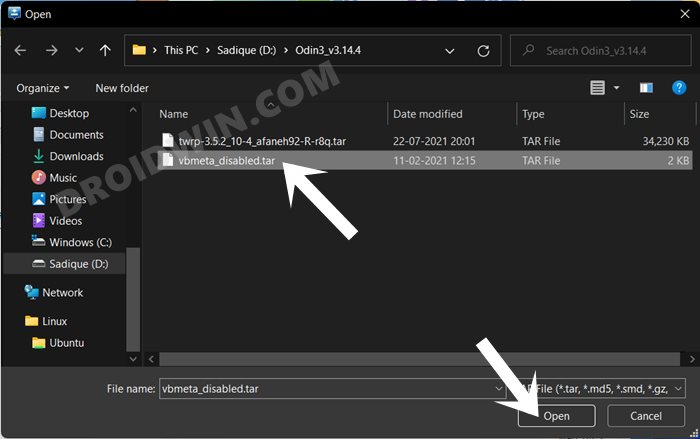
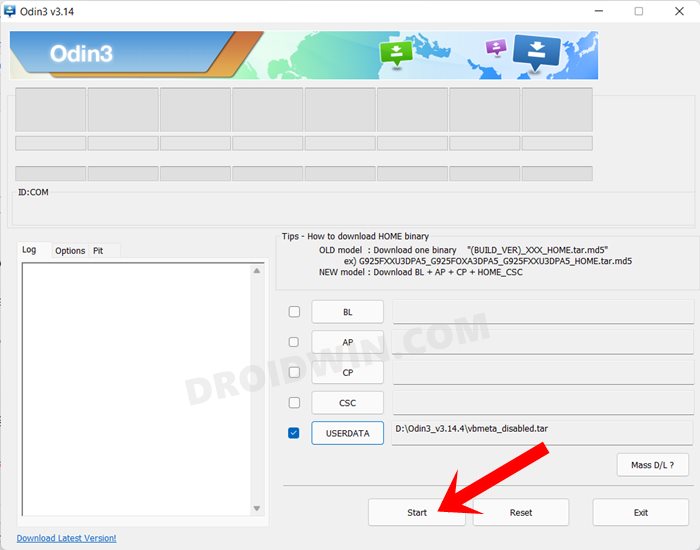
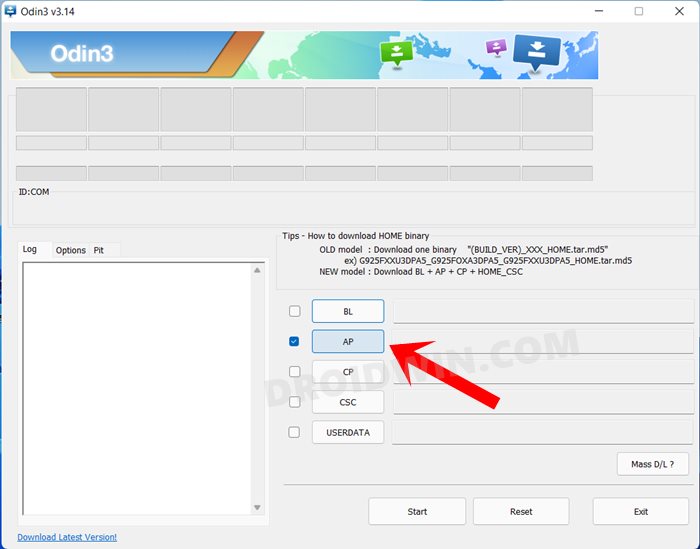
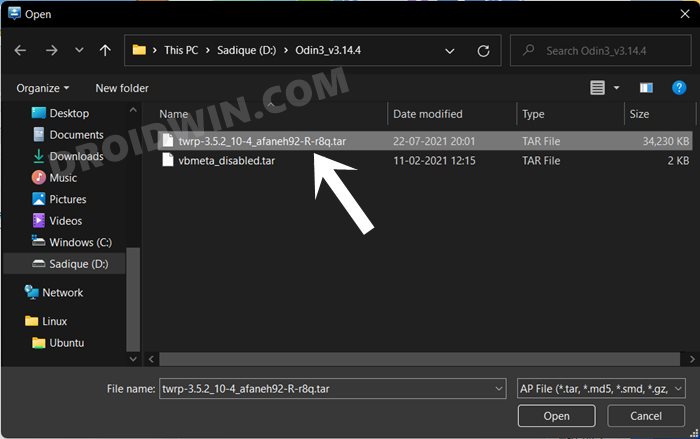
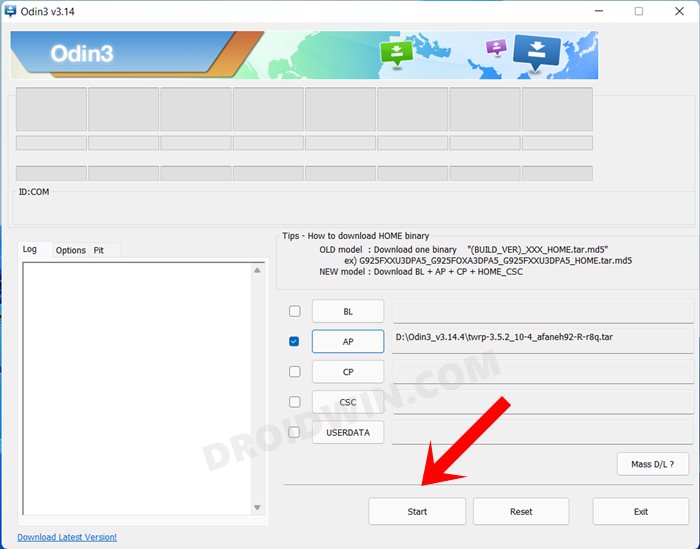
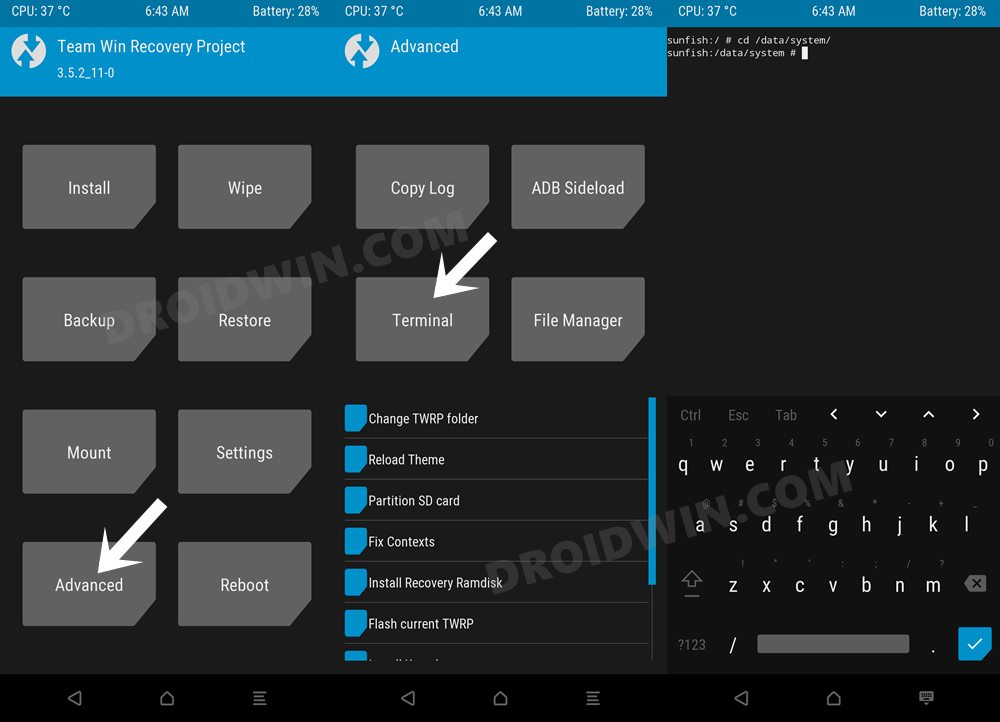
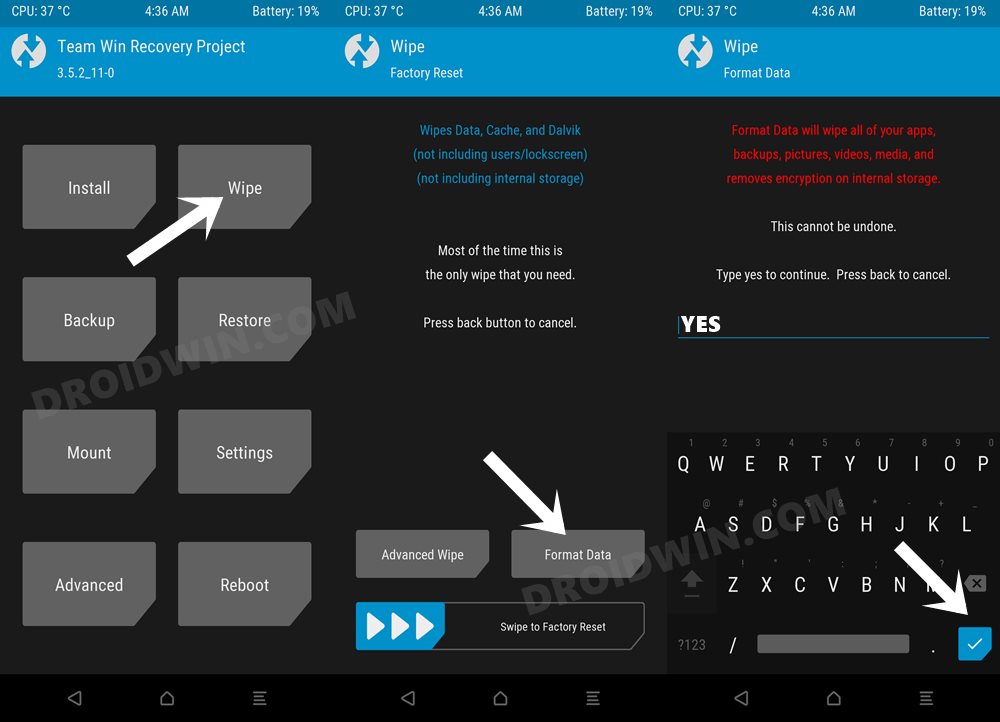
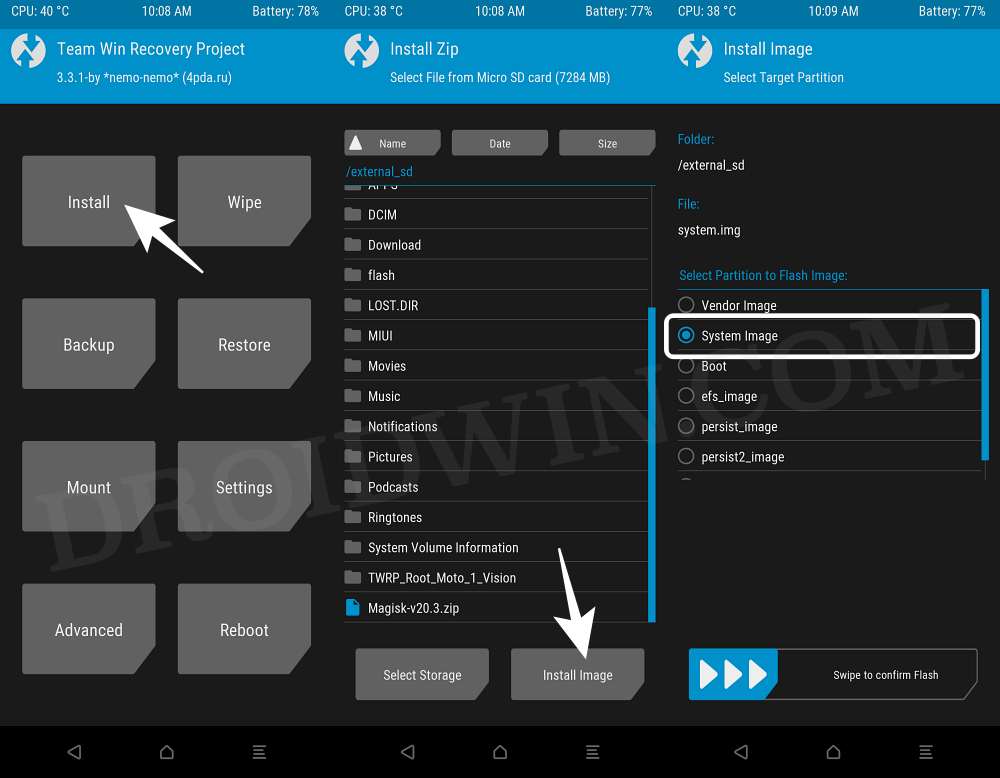
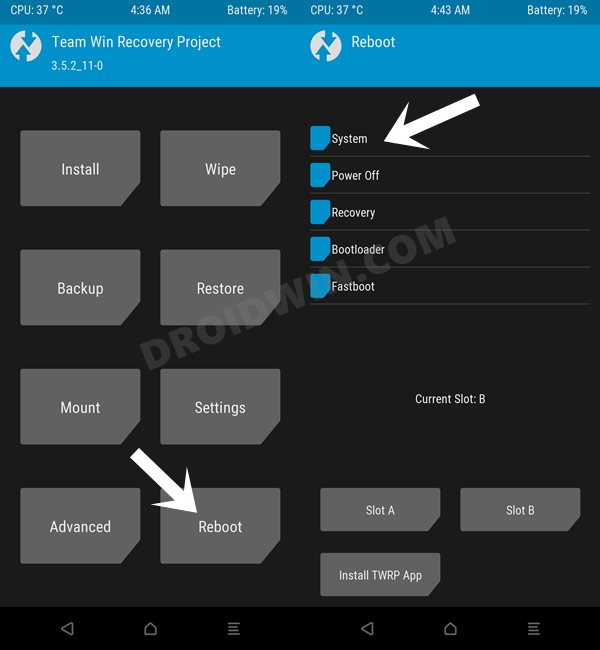





![App Store не работает на iOS 16.2/iPadOS 16.2 [Fixed]](https://vgev.ru/wp-content/uploads/2022/12/app-store-not-working-on-ios-16.2.jpg)